
Bezdrôtový USB Wi-Fi adaptér TP Link 722je zariadenie, ktoré sa často používa v miestnostiach, kde potrebujete silný signál a vysokokvalitný internet. Zariadenie bude schopné splniť túto požiadavku. Aj keď má miestnosť betónové steny, zrkadlá. Spravidla za takýchto podmienok nedokážu zvládnuť ani výkonné moduly notebooku a ďalšie zariadenia, ktoré umožňujú príjem signálu pomocou stacionárneho počítača.
Aj v tých najťažších podmienkach adaptérpomôže vám získať sebavedomý signál. Funguje pomocou technológie IEEE 802.11n, vďaka čomu je minimalizovaná strata signálu. Prístroj navyše používa špeciálnu výkonnú anténu, ktorá pridáva indikátor signálu. To je len ďalšie plus. Zariadenie má celkový výkon 20 dBm. Mimochodom, ani výkonné smerovače sa často nemôžu pochváliť takýmito parametrami. Vďaka zvýšenej kvalite práce si môžete ľahko vychutnať také procesy, ako je sledovanie videa, hranie online aplikácií atď. Všetky tieto procesy prebiehajú čo najrýchlejšie, pretože čas na prenos dát sa výrazne skracuje, čo znamená, že všetky manipulácie sa vyznačujú rýchlosťou.
Ďalej zvážime vlastnosti zariadenia a jeho inštaláciu.

Najskôr pred prácou s adaptérom TP Link 722pre správnu činnosť je potrebné nainštalovať ovládače. Aby bol neistý používateľ schopný urobiť všetko podľa očakávania, popíšeme postup postupne.
Táto jednotka sa dodáva sšpeciálny inštalačný disk. Práve na ňom sa nachádzajú všetky pomocné programy a ovládače potrebné pre správnu činnosť zariadenia. Odporúčame pracovať iba s posledným menovaným, pretože softvér nemá zmysel - funkčnosť zariadenia môžete monitorovať a konfigurovať priamo z počítača bez sprostredkovateľa.
Vložte disk do počítača a začnitespustiť (po inštalácii) ovládač. Otvorí sa dialógové okno, v ktorom musíte zvoliť, čo chce vlastník do systému všiť. Vyberte požadovanú možnosť a počkajte na dokončenie procesu inštalácie.
V ďalšom kroku, keď knokautuje inéhodialógové okno, stačí zvoliť inštaláciu ovládača. Vďaka správnej konštrukcii Windows môžu pracovať bez špeciálnych programov. Inštalačný proces sa ukončí veľmi rýchlo. V novom dialógovom okne kliknite na tlačidlo Dokončiť. Týmto je inštalácia dokončená. K sieťam sa môžete pripojiť cez Wi-Fi. Podľa potreby môžete systém reštartovať.
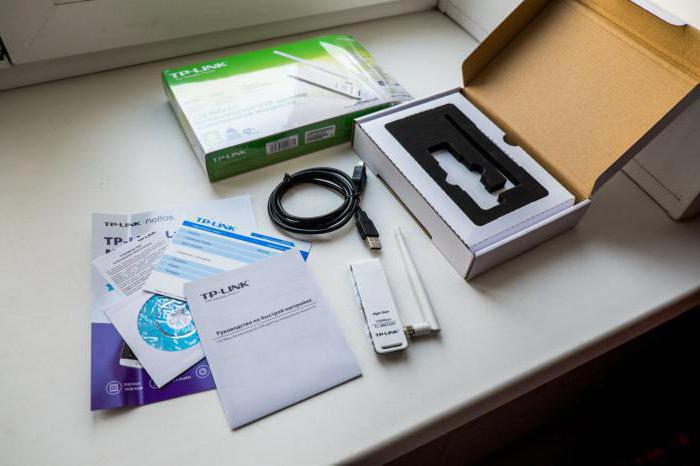
Po dokončení inštalácie už môžete použiťslužby TP Link 722. V dolnom rohu pracovnej plochy vášho počítača sa objaví špeciálna ikona, ktorá zobrazuje stav pripojených sietí. Musíte na ňu dvakrát kliknúť, aby ste otvorili okno správy pripojenia. Mali by ste zvoliť sieť, ktorú požadovaný smerovač distribuuje. Potom budete musieť dvakrát zadať heslo a prístup sa otvorí.
Ako si používateľ všimol, s adaptérom môžete bezpečne pracovať bez zbytočných aplikácií pomocou nástrojov samotného operačného systému.

Ako každý pochopí, až do okamihu, keďzariadenie si zakúpi používateľ, s najväčšou pravdepodobnosťou sa softvér zariadenia aktualizuje niekoľkokrát. Prečo sa to robí? Výrobca vydáva nové verzie na riešenie zraniteľností a ďalších chýb vo firmvéri. Aby ste nepochybovali o fungovaní svojho prístroja a mali v ňom úplnú dôveru, musíte si ihneď po zakúpení stiahnuť novú verziu z oficiálnych webových stránok spoločnosti. A potom - aktualizujte ovládač.
Vyhľadanie firmvéru na webových stránkach je také ľahké ako lusknutie hrušiekSpravidla je to možné vykonať pomocou obvyklého vyhľadávacieho formulára. Aby ste pochopili, ktorá verzia je potrebná, mali by ste zistiť verziu vášho zariadenia. Spravidla sa modifikácia V1 predáva. Súbor, ktorý sa nachádza nad všetkým, by sa mal stiahnuť (vedľa neho bude uvedený dátum nahrania).
Keď je archív v počítači,musíte ho rozbaliť a spustiť inštalačný súbor. V prípade, že používateľ už aktualizoval ovládač, program jednoducho ponúkne „opravu“. Musíte súhlasiť a pokračovať v postupe. O pár minút bude inštalácia ukončená a vy už môžete používať nový firmvér.

Ak chcete zistiť, ktorá verzia zariadeniazakúpené kupujúcim, musí sa pozrieť na štítku zariadenia. Ak modifikácia nie je zadaná, považuje sa za V1. Prečo potrebujete poznať tento parameter? Bez neho nenájdete požadovaný firmvér.

Pomerne často USB adaptér TP Link 722 (recenzienasledujúce informácie) nepracuje správne s operačným systémom Windows siedmej verzie. Problém často spočíva v tom, že rýchlosť pripojenia je drasticky znížená. Ako vyriešim tento problém? Potrebujete skontrolovať, či je nainštalovaný oficiálny program od výrobcu adaptéra? Ak je to tak, malo by sa to odstrániť. Je to ona, ktorá spomaľuje prácu, nechýba jej signál. Často sa dá takýto problém pozorovať ako pri práci so sieťovým káblom, tak aj so signálom cez modul Wi-Fi.
Kupujúci sú so zariadením spokojní.V sieti prakticky neexistujú žiadne negatívne recenzie, čo naznačuje vysokú kvalitu zariadenia. Pri výbere takého adaptéra by ste tomu mali určite venovať pozornosť, pretože majiteľa poteší viac ako jeden rok. Zlyhania sú extrémne zriedkavé. Systém nemrzne, nastavenia sa robia celkom jednoducho. Bez problémov zachytí aj vzdialený signál a rozdá stabilnú sieť. Rozhodne sa oplatí použiť!


























